Win7定时关机设置方法(简单易行的Win7定时关机教程)
![]() lee007
2023-12-02 14:49
409
lee007
2023-12-02 14:49
409
在日常使用电脑的过程中,有时候我们可能会忘记关机,导致电脑长时间运行。而长时间运行不仅浪费电能,还可能对电脑的寿命造成一定的影响。了解如何设置Win7定时关机是非常重要的。本文将详细介绍Win7定时关机的方法,帮助读者轻松实现自动关机。
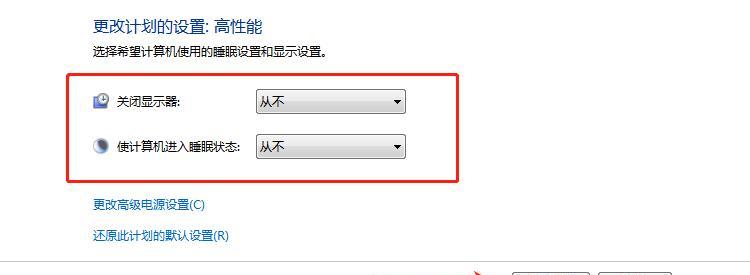
了解定时关机的作用和好处
定时关机可以帮助我们有效控制电脑的使用时间,避免电脑长时间运行。这不仅有助于节省能源,还可以保护电脑硬件,延长电脑的使用寿命。
打开“任务计划程序”
在开始菜单中搜索“任务计划程序”,打开该程序。
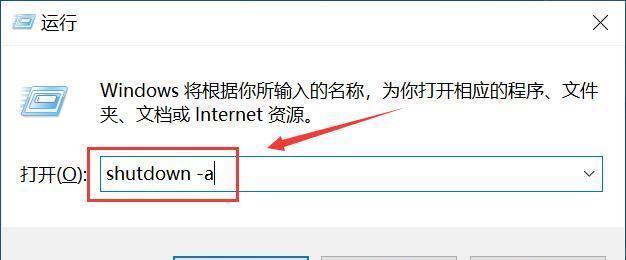
创建基本任务
在任务计划程序中,点击“创建基本任务”,进入任务向导。
命名任务
为任务起一个有意义的名称,例如“定时关机”。
选择触发器
在触发器选项中,选择“每天”或者“每周”,根据个人需求设置触发任务的时间。
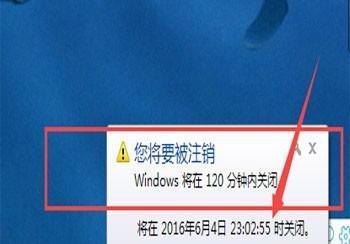
选择操作
在操作选项中,选择“启动程序”,并在程序/脚本栏输入“shutdown”,在参数栏输入“-s-t60”(其中60代表倒计时时间,可以根据需要修改)。
选择完成
在选项中,点击“完成”,任务设置完成。
查看和编辑任务
如果需要对已创建的任务进行编辑或者查看详细信息,可以在任务计划程序中找到相应的任务,右键点击选择相应的操作。
测试任务是否生效
创建完任务后,我们可以手动测试一下任务是否生效。在任务计划程序中找到相应的任务,右键点击选择“运行”。
取消定时关机
如果需要取消定时关机任务,可以在任务计划程序中找到相应的任务,右键点击选择“删除”。
注意事项1-保持电脑连接电源
为了确保定时关机任务能够正常执行,我们应该将电脑连接电源,而不是依赖电池。
注意事项2-保存未完成的工作
在设置定时关机之前,我们应该保存好正在进行的工作,以免因为突然关机而丢失数据。
注意事项3-选择合理的关机时间
在设置定时关机时间时,应该根据个人习惯和实际情况,选择一个合适的关机时间,避免影响正常使用。
注意事项4-谨慎操作任务计划程序
在进行任务计划程序设置时,我们应该谨慎操作,避免误删除或修改其他任务,以免对电脑造成不必要的影响。
通过上述简单的几个步骤,我们可以轻松设置Win7定时关机任务。定时关机不仅方便我们合理控制电脑使用时间,还能有效节省能源。希望本文能够帮助读者更好地管理自己的电脑使用习惯。
转载请注明来自装机之友,本文标题:《Win7定时关机设置方法(简单易行的Win7定时关机教程)》
标签:定时关机
- 最近发表
-
- CPUA8(探索CPUA8的卓越性能和多样化应用领域)
- IMX318(解析IMX318图像传感器的技术优势与应用前景)
- 揭秘OPPOFind7轻装版(关注OPPOFind7轻装版的特点和用户体验)
- 华硕X101H体验评测(性能高、携带方便,华硕X101H轻薄本值得推荐)
- S1724G(探索S1724G,体验未来科技的前沿魅力)
- 手枪制造的全过程(从设计到组装,探秘手枪制造的奥秘)
- 奔腾G2020如何成为新时代的潮流标杆(引领时尚潮流,开创未来驾驶体验)
- 苹果手机(一部引领时代的智能手机)
- 探索Windows8优化大师的功能和效果(优化大师——释放Windows8系统潜能的关键)
- GalaxyNote3Neo(强大功能与出色性能,满足你的各种需求)

